Apakah Anda melihat check-in lokasi dari aplikasi bernama Swarm? Atau apakah seorang teman mengundang Anda untuk bergabung dalam kegembiraan?
Inilah yang ini semua tentang dan mengapa Anda mungkin ingin mulai menggunakannya.
Apa itu Aplikasi Foursquare Swarm?
Swarm adalah aplikasi berbagi lokasi sosial. Banyak orang tahu itu sebelumnya aplikasi populer berbagi lokasi Foursquare, yang diluncurkan kembali pada tahun 2009 dan dengan cepat tumbuh menjadi salah satu platform paling populer yang digunakan orang untuk memberi tahu teman mereka di mana pun mereka berada di dunia dengan memeriksa lokasi tertentu dengan bantuan fungsi GPS perangkat seluler mereka.
Beberapa tahun kemudian, Foursquare telah berevolusi di luar penggunaannya untuk check-in massal di setiap tempat yang Anda kunjungi. Aplikasi ini sekarang telah dibagi menjadi dua: satu untuk penemuan lokasi dan satu lagi untuk terhubung dengan teman.
Aplikasi Foursquare utama sekarang menjadi alat untuk menemukan tempat di sekitar Anda, dan aplikasi Swarm yang lebih baru berisi sebagian besar fitur jejaring sosialnya - diekstrak ke dalam aplikasi baru untuk membantu menyederhanakan penggunaannya.
Dengan kata lain, jika Anda suka berbagi lokasi dengan teman, maka Anda akan ingin menggunakan Swarm. Jika Anda suka menemukan tempat baru di sekitar Anda, maka Anda harus menggunakan Foursquare.
Ikuti langkah-langkah di bawah ini untuk mempelajari cara menggunakan Swarm.
01 05Unduh Swarm dan Masuk
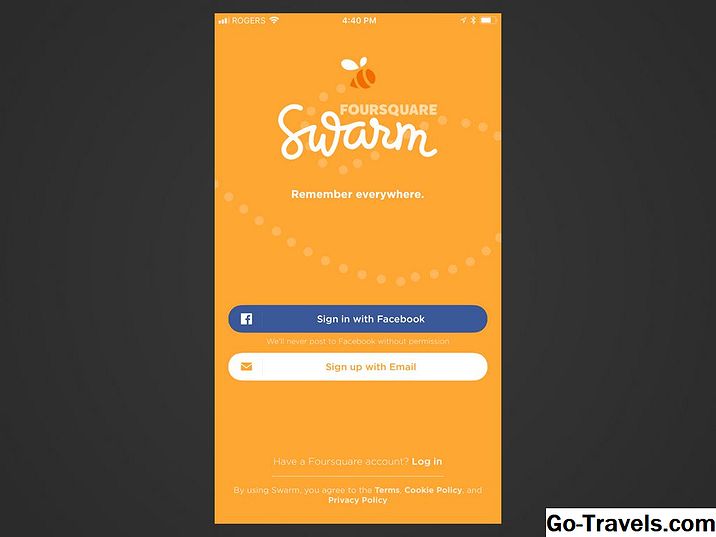
Anda dapat mengunduh aplikasi Swarm secara gratis di perangkat iOS dan Android.
Jika Anda sudah memiliki akun dengan aplikasi Foursquare, Anda dapat menggunakan detail yang sama untuk masuk dan bergabung dengan semua detail profil, teman, dan riwayat check-in Anda.
Jika Anda belum memiliki akun Foursquare, Anda dapat masuk ke Swarm melalui akun Facebook Anda atau membuat akun baru menggunakan alamat email Anda.
Lanjutkan Membaca Di Bawah Ini
02 dari 05Lihat Linimasa Anda
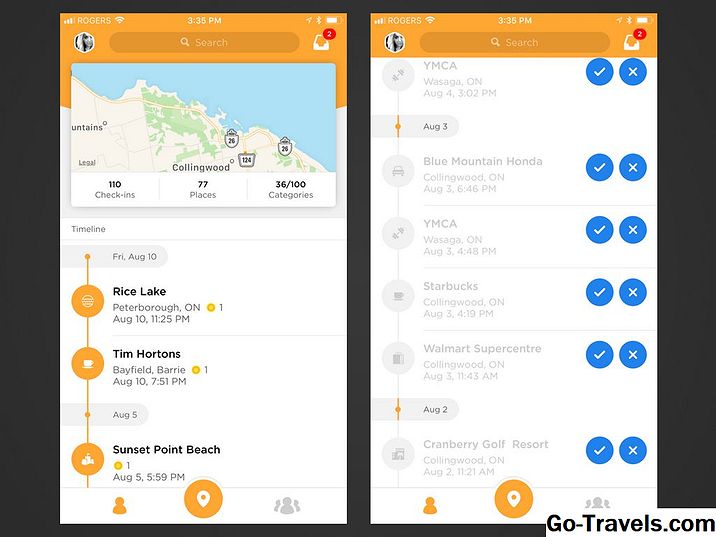
Setelah Anda masuk ke Swarm untuk pertama kalinya, aplikasi mungkin akan membawa Anda melalui beberapa screenshot pengantar sebelum Anda dapat mulai menggunakannya.
Tab pertama, yang dapat ditemukan dengan mengetuk tombol ikon orang pada menu di bagian bawah layar, menunjukkan ringkasan peta lokasi dan checkins Anda serta garis waktu dari check-out yang Anda buat. Jika Anda belum memeriksa di mana pun, Anda mungkin tidak melihat banyak, namun aplikasi mungkin memberikan beberapa saran check-in berdasarkan data lokasi yang diambil aplikasi dari GPS perangkat Anda.
Anda dapat mengetuk tombol tanda centang biru di samping saran lokasi apa pun untuk mengonfirmasi check in Anda di sana dan menambahkannya ke linimasa atau ketuk tombol X biru untuk menghapusnya atau melihat lebih banyak tempat di dekatnya jika aplikasi agak jauh dari lokasi asli Anda.
Lanjutkan Membaca Di Bawah Ini
03 dari 05Terhubung Dengan Teman

Untuk menambahkan teman ke Swarm, navigasikan ke tab teman di menu bawah, ditandai dengan ikon tiga orang. Jika Anda adalah pengguna baru, aplikasi akan menampilkan beberapa opsi untuk menambahkan teman.
Anda dapat mulai mengetik nama pengguna teman di kolom pencarian di bagian atas, terhubung ke Facebook untuk mencari teman di Swarm atau melihat melalui kontak yang ada untuk melihat siapa yang ada di Swarm. Aplikasi ini mungkin juga menawarkan beberapa saran teman.
Sekarang setiap kali Anda menavigasi ke tab ini, Anda akan dapat melihat garis waktu dari check-in teman Anda. Dan jika Anda ingin menambahkan teman baru, cukup ketuk Tambah teman di pojok kanan atas.
04 dari 05Sesuaikan Profil Anda dan Pengaturan Privasi

Anda dapat mengakses profil Swarm Anda dengan mengetuk ikon gambar profil di sudut kiri atas tab apa pun. Di sini, Anda dapat menambahkan gambar profil, nama Anda, nomor telepon, alamat email, jenis kelamin, lokasi, dan biografi singkat. Anda juga dapat melihat ringkasan singkat informasi berdasarkan pada lapor-masuk Anda.
Untuk mengkonfigurasi pengaturan privasi Anda, ketuk opsi pengaturan yang ditandai oleh ikon perkakas di sudut kanan atas layar pada tab profil Anda. Lalu ketuk Pengaturan Privasi.
Dari sini, Anda dapat memeriksa atau menghapus centang opsi apa pun terkait bagaimana informasi kontak Anda dibagikan, bagaimana cara lapor-masuk Anda dibagikan, siapa yang dapat melihat statistik profil Anda dan banyak lagi. Anda juga dapat menavigasi kembali ke tab pengaturan untuk mengkonfigurasi pengaturan Anda untuk efek suara, pemberitahuan dan aplikasi pihak ketiga.
Lanjutkan Membaca Di Bawah Ini
05 dari 05Periksa Ke Tempat Pertama Anda untuk Berbagi Lokasi Anda

Sekarang setelah Anda terhubung dengan beberapa teman, menyesuaikan profil Anda dan mengkonfigurasi pengaturan privasi Anda, Anda siap untuk mulai berbagi lokasi Anda.
Ketuk yang besar tombol pin lokasi di tengah menu di bagian bawah. Swarm kemudian akan secara otomatis mendeteksi lokasi Anda saat ini untuk Anda dan mencantumkannya di bagian atas, tetapi Anda dapat mengetuk Ganti lokasi di bawahnya jika Anda lebih suka mencari lokasi terdekat yang berbeda.
Check-in mirip dengan posting di jejaring sosial lain seperti Facebook. Anda dapat menambahkan komentar ke check-in Anda dan pilih salah satu dari itu ikon emoji di bagian atas untuk melewatinya, atau Anda dapat mengambil foto untuk dilampirkan ke sana.
Anda juga dapat mengetuk ikon orang di bagian kiri bawah untuk menandai teman lain yang Anda pakai, ketuk ikon gembok untuk check-in dari grid atau ketuk Ikon Facebook / Twitter untuk secara otomatis berbagi ke profil sosial Anda. Ketuk warna biru Tombol Check In setelah selesai.







